Как создать виртуального аватара в Facebook. Подробная инструкция | AdYummy! | Новости
Социальная сеть Facebook запустила новую функцию, благодаря которой пользователи могут создавать собственные виртуальные аватары. Это уникальный цифровой образ, который можно использовать в комментариях, новостной ленте и чатах Messenger. Рассказываем, как создать аватар и эмоции-смайлы к нему
По сути Facebook Avatars — это аналог популярных Bitmoji в Snapchat, однако
есть некоторые различия. Аватары Facebook пока нельзя интегрировать в другие
приложения. Кроме того, для их создания невозможно использовать фото своего
профиля или селфи. Пользователям предлагается выбрать из списка гендерно
нейтральных персонажей и кастомизировать их с нуля с помощью 19 личных опций
(брови, ресницы, губы и т. д.) и предметов одежды. После выбора аватара можно
перейти к созданию эмоций на его основе. Однако, несмотря на существенные
минусы, аватары постепенно набирают популярность в ленте Facebook.
Вот подробная инструкция от CNN, как создать собственный.
Шаг 1: откройте приложение Facebook на своем телефоне iOS или Android. Затем нажмите на три горизонтальные линии в правом нижнем углу экрана.
Шаг 2: прокрутите вниз и нажмите «Подробнее».
Шаг 3: нажмите на «Аватары».
Шаг 4: нажмите «Далее», затем «Начало работы».
Шаг 5: выберите оттенок кожи, который лучше всего
соответствует вашему, и нажмите «Далее».
Шаг 6: теперь надо выбрать прическу, цвет волос, форму лица,
форму и цвет глаз, макияж, брови, форму носа, волосы на лице, форму тела,
одежду и т. д. Настройте свой аватар по своему вкусу.
Если вам нужно вспомнить, как вы на самом деле выглядите, просто нажмите на
значок зеркала в правом верхнем углу экрана, чтобы открыть фронтальную камеру
вашего телефона.
Шаг 7: когда внешний вид аватара вас удовлетворит, нажмите на
галочку в правом верхнем углу экрана.
Шаг 8: после завершения загрузки экрана нажмите «Далее».
Шаг 9: нажмите «Готово».
Ура! Теперь у вас есть собственный виртуальный аватар. Дальше вы можете нажать
стрелку в правом верхнем углу, чтобы поделиться вашим образом с подписчиками в
Facebook или установить его в качестве временного фото профиля.
Чтобы увидеть различные стикеры из вашего аватара, нажмите на значок стикера. А если вы хотите внести какие-то изменения в свой аватар, нажмите на значок карандаша.
Чтобы использовать свой аватар для комментариев, просто нажмите на смайлик
рядом со значком GIF, а затем нажмите на значок аватара в нижней части экрана
(четвертый слева).
Как правильно сделать аватар и обложку для страницы на Facebook
Каждый день мы одеваемся, причесываемся, наносим макияж и делаем еще множество вещей для того, чтобы производить хорошее впечатление. Ведь встречают по одежке. Ваша страница на Facebook – лицо вашей компании, и ее исполнение должно быть грамотным и приятным на вид.
Ведь встречают по одежке. Ваша страница на Facebook – лицо вашей компании, и ее исполнение должно быть грамотным и приятным на вид.
Зачем нужны обложка и аватар
Красивая обложка и аватар страницы привлекут внимание к вашему бренду, улучшат имидж компании, повысят доверие, увеличат количество подписчиков, а значит и продаж. Часто пользователь не тратит много времени на решение подписаться. Если ему действительно нравится страница, он подпишется. Но у вас есть буквально несколько секунд, чтобы создать впечатление серьезной компании.
С помощью этих простых инструментов оформления можно коротко рассказать о вашей компании, ее акциях и скидках, призвать пользователя подписаться и позвонить вам. Сделать аватар и обложку страницы несложно, если знать как.
Правила оформления обложки и аватара страницы на Facebook
Обложка и аватар должны соответствовать этическим требованиям, чтобы, не дай бог, не обидеть потенциального подписчика. Обиженный пользователь принципиально не подпишется, еще и оставит вам плохой отзыв. Эти требования прописаны в стандартах Facebook
Эти требования прописаны в стандартах Facebook
Недопустимы на обложке и аватаре:
- оскорбления и угрозы
- призывы к насилию
- проявления ненависти
- эротика и порнография
- мошенничество
- публикация чужих личных данных (в том числе и фото, если у вас нет разрешения на его использование)
- нарушение авторских прав.
Правильные размеры изображений также очень важны. Чтобы аватар и обложка не выглядели растянутым полем из огромных пикселей, размеры должны соответствовать стандартам. Вот рекомендуемые размеры изображений:
Загружать изображения лучше в формате PNG, так как JPEG сильно сжимается. При создании аватара, также важно знать, что изображение 180х180 будет ужато до 160х160. Толстые линии лучше не использовать.
Для аватара можно использовать логотип компании
На обложке можно дополнительно указать номер телефона, сайт компании и предоставляемые услуги
Аватар и обложку можно выполнить как в разном так и в едином стиле:
Также вы можете делать стрелки Call To Action (призыв к действию).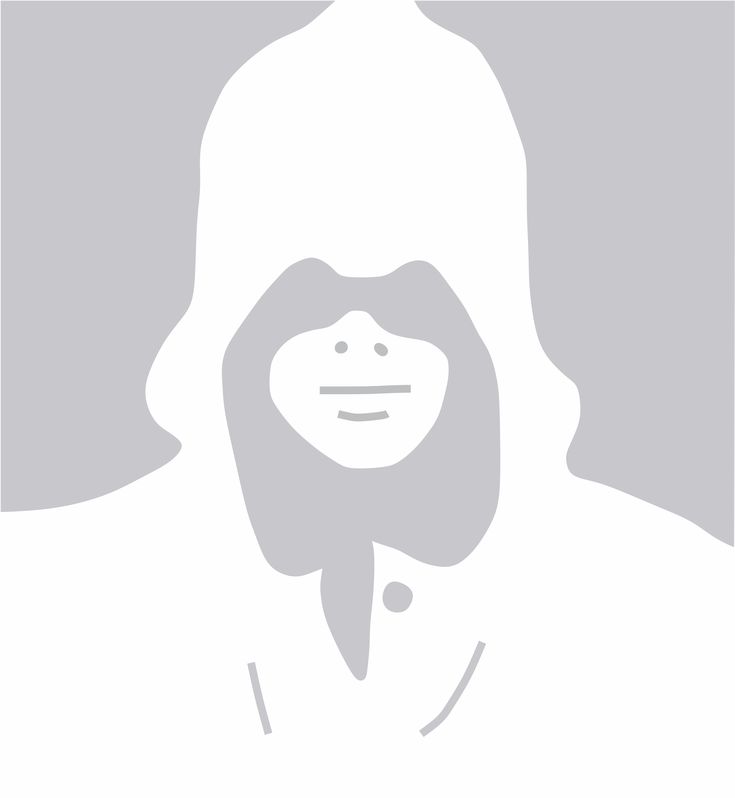 Это немного упростит пользователю навигацию по странице.
Это немного упростит пользователю навигацию по странице.
Видео-курс по таргету
Как часто менять обложку и аватар.
Аватар рекомендуется вообще не менять, если у вас не изменился логотип. А вот обложку можно менять несколько раз в год. Вы можете подстраивать вашу страницу под праздники, времена года, особенные события, из-за изменения информации на обложке, да и просто, потому что она вам надоела.
Вот как меняла обложки компания «Деревенские лакомства» еще до редизайна Facebook. Сейчас интегрировать аватар в обложку не получится.
Подписывайтесь на наш Telegram-канал и будьте в курсе новых статей и других интересных материалов.
На нашем Instagram-канале вы найдет много интересного из жизни Агентства и полезных материалов по SMM и Digital.
На YouTube-канале много видео роликов о SMM.
Как сделать аватар для Facebook
Вы, наверное, видели, как люди публикуют аватары, которые выглядят почти как аватары Bitmoji или Memoji во всей ленте Facebook. Если вы не можете понять, как получить свой собственный, не волнуйтесь. Процесс не очень очевиден, но если вы знаете, что искать, настроить свой аватар несложно. Вот как сделать аватар для Facebook и как использовать свое собственное мини-я.
Содержание
- Как найти параметр аватара
- Как использовать аватар Facebook
- Как изменить свой аватар на Facebook
Как найти вариант аватара
Чтобы перейти к настройке, откройте приложение Facebook и коснитесь меню. Затем нажмите на См. еще и Аватары . Теперь вы должны смотреть на экран создания аватара. Отсюда вы можете выбрать тон кожи, форму лица, прическу, черты лица, форму тела и одежду для своего аватара.
Если вы не можете вспомнить, как выглядят ваши конкретные черты лица, пока вы настраиваете свой аватар, просто нажмите на значок зеркала в правом верхнем углу.
Когда вы закончите, щелкните значок галочки , чтобы сохранить свой аватар. Теперь он готов к использованию.
Как использовать свой аватар на Facebook
Вы также можете найти стикеры в разделе аватара приложения. После того, как вы закончите создание своего аватара, вы увидите три значка в правом верхнем углу экрана. Нажмите на значок стикера, и вы увидите все доступные для использования настраиваемые стикеры аватара. Выбрав понравившееся, нажмите на наклейку и выберите кнопки «Отправить в Messenger» или «Дополнительные параметры». Если вы выберете «Дополнительные параметры», откроется новый экран, и вы увидите широкий спектр вариантов обмена для вашего удобства, от электронной почты до вашей ленты Facebook. Например, если вы выберете «Отправить в мессенджере», вы сможете выбрать, кому отправить наклейку из списка контактов.
При желании вы также можете превратить свой новый аватар в изображение своего профиля на Facebook.![]() Для этого просто вернитесь в раздел аватаров Facebook, перейдя в меню, затем нажав «Подробнее» и «Аватары». Ваш новый аватар будет терпеливо стоять там, готовый к работе.
Для этого просто вернитесь в раздел аватаров Facebook, перейдя в меню, затем нажав «Подробнее» и «Аватары». Ваш новый аватар будет терпеливо стоять там, готовый к работе.
В правом верхнем углу экрана вы увидите три значка. Если вы коснетесь значка со стрелкой, появится меню. Оттуда выберите «Установить как изображение профиля», затем выберите позу, в которой вы находитесь, из списка и соответствующий фон. Наконец, нажмите кнопку «Далее», чтобы просмотреть варианты.
Вы можете изменить изображение профиля на свой аватар навсегда или временно. Нажатие стандартной опции «Сохранить» сделает ее постоянной, как и любое другое изображение профиля. Если вы выберете «7 дней», это сделает изменение временным, и ваше изображение профиля вернется к тому, что было раньше, через неделю.
Как изменить свой аватар на Facebook
Людям, которые постоянно обновляют свой внешний вид, также может понравиться настроить свой аватар, чтобы он соответствовал их текущему внешнему виду. Даже если ваш стиль не сильно изменится, вы можете обновить свой аватар, если это было давно. Для этого коснитесь значка карандаша в правом верхнем углу экрана, что приведет вас к экрану создания вашего аватара. Оттуда начните вносить любые изменения, которые вы хотите внести.
Даже если ваш стиль не сильно изменится, вы можете обновить свой аватар, если это было давно. Для этого коснитесь значка карандаша в правом верхнем углу экрана, что приведет вас к экрану создания вашего аватара. Оттуда начните вносить любые изменения, которые вы хотите внести.
Вы можете использовать этот инструмент, чтобы радикально изменить свой аватар или просто сменить одежду аватара, чтобы он отражал ваше текущее настроение.
Рекомендации редакции
- Илон Маск заявил, что лимит символов в Твиттере значительно увеличится
- Twitter Blue, похоже, снова изменит свои цены
- Что такое BeReal?
- Илон Маск назвал дату перезапуска Twitter Blue
- Что такое Мастодон? Вот почему все говорят об этой альтернативе Twitter
Почему у меня нет аватара на Facebook? Попробуйте это, прежде чем отказаться от
News
By Cianna Garrison
Обновлено: 000Z»> 27 апреля 2021
Первоначально:
. Функция «Аватар», которая была запущена в приложении для пользователей iOS и Android в мае 2020 года, вы, вероятно, видели, как социальная сеть использует личных двойников, наводняющих вашу ленту. Пользователи Facebook могут проявлять творческий подход во всем приложении, размещая аватары Facebook в комментариях, историях и даже в Messenger. Однако, если ваш аватар на Facebook не отображается, вам может быть интересно, где его найти. Вот что вы можете проверить, если ваш аватар Facebook не работает.
Функция «Аватар» на Facebook позволяет создать анимированную версию себя, которую можно использовать в стикерах в приложении. Создав его, вы можете отправить его своим друзьям в Messenger, использовать в своих комментариях в приложении Facebook или опубликовать в своих историях Facebook. Эта функция начала развертываться для пользователей в США в мае 2020 г. и для пользователей Facebook в Южной Африке в августе 2020 г. С апреля 2021 г. аватар Facebook должен быть доступен для всех пользователей Facebook в США, Австралии, Европе и Южной Африке.
С апреля 2021 г. аватар Facebook должен быть доступен для всех пользователей Facebook в США, Австралии, Европе и Южной Африке.
Если ваш аватар Facebook не отображается в вашем приложении, вам может потребоваться обновить приложение Facebook на iOS или Android. После обновления в App Store или Google Play проверьте, можете ли вы найти функцию аватара Facebook. Для этого воспользуйтесь любым полем для комментариев и нажмите на кнопку «смайлик», затем на вкладку стикера. Нажмите «Создать свой аватар». Вы также можете перейти в раздел закладок Facebook (три строки в правом верхнем углу приложения), нажать «Еще» и выбрать «Аватары». Если вы видите аватар друга в своей ленте, вы также можете нажать кнопку «Попробовать» в его сообщении.
Предоставлено Facebook Если вы обновили свое приложение, но ваш аватар Facebook по-прежнему не работает, это может зависеть от того, какое приложение вы используете. Вы можете создать аватар в приложении Messenger и приложении Facebook, но в приложении Messenger есть еще пара шагов.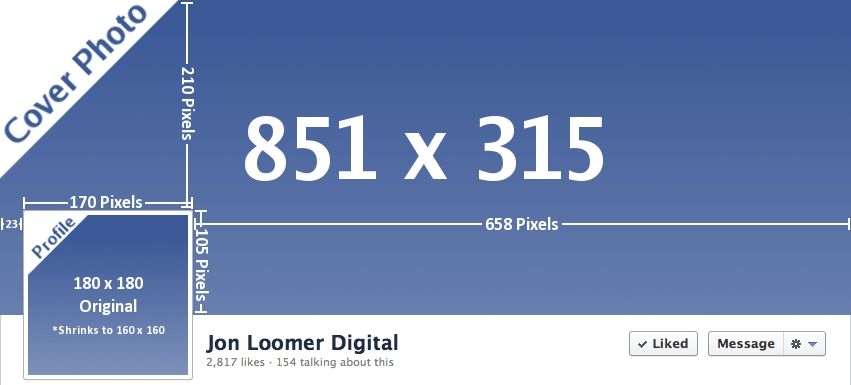 Чтобы создать аватар Facebook в Messenger, откройте любой разговор и коснитесь смайлика в текстовом поле. Оттуда коснитесь среднего значка, который выглядит как квадратный смайлик. Вы увидите опцию «Сделай свой аватар». Нажмите на это, и вы попадете в создателя аватаров. Вы можете нажать на значок карандаша, чтобы начать.
Чтобы создать аватар Facebook в Messenger, откройте любой разговор и коснитесь смайлика в текстовом поле. Оттуда коснитесь среднего значка, который выглядит как квадратный смайлик. Вы увидите опцию «Сделай свой аватар». Нажмите на это, и вы попадете в создателя аватаров. Вы можете нажать на значок карандаша, чтобы начать.
Обновление было широко распространено, поэтому оно должно быть доступно после того, как вы обновите свое приложение, но если вы попробовали оба этих исправления и все еще не видите его, вы всегда можете попробовать удалить и переустановить приложение на своем телефоне. .
Когда он у вас есть, создание аватара Facebook похоже на создание битмоджи в Snapchat. Прокрутите функции настройки, включая тон кожи, прическу и цвет, форму глаз и носа, структуру костей, очки, прически и многое другое. Если вы хотите сравнить свою внешность в реальной жизни со своим аватаром на Facebook, вы можете нажать на опцию зеркала в правом верхнем углу, чтобы опубликовать сравнительное изображение.
